Cum să remediați 0xc00d36cb pentru a rezolva problema de redare [Tutorial]
Apariția mesajului de eroare 0xc00d36cb Can't Play este un coșmar pentru mulți utilizatori de Windows, mai ales dacă apare de fiecare dată când deschideți un videoclip în aplicația Films & TV. Acest cod de eroare enervant este legat de diverși factori care vă perturbă experiența de vizionare. Deci, acum căutați soluții autentice pentru a remedia 0xc00d36cb. Astfel, această postare va oferi modalități utile de a depăși această problemă de redare alături de ceea ce cauzează codul de eroare menționat. Derulează în jos acum!
| Cauze | Remedieri |
| Probleme de bază ale aplicației de filme și TV | Luați în considerare un alt software media player |
| Probleme în Microsoft Store | Resetați Microsoft Store |
| Fișierul video este corupt/rupt | Obțineți software profesional de reparații |
| Are un profil Windows deteriorat | Construiți un nou profil Windows |
| Conține eroare cu accesul utilizatorului | Editați permisiunea pentru „Toți” |
| Unele componente ale memoriei cache sunt corupte | Resetați memoria cache a magazinului Windows |
| Actualizare eșuată, blocarea sistemului și blocarea | Efectuați o depanare la redarea video |
Lista Ghidului
Aflați mai multe despre eroarea 0xc00d36cb pe Windows 7 moduri eficiente de a remedia eroarea 0xc00d36cb Can't Play FAQsAflați mai multe despre eroarea 0xc00d36cb pe Windows
Mulți utilizatori de Windows s-au plâns de problema redării videoclipurilor care conține mesajul: „Nu se poate reda. Vă rugăm să încercați din nou. Dacă problema continuă, vizitați site-ul oficial pentru a verifica îndrumări suplimentare. 0xc00d36cb”
Această eroare poate apărea ori de câte ori redați un videoclip, de obicei în aplicația Filme și TV, care este aplicația Filme și TV pentru unele computere Windows. Printre atât de multe formate de fișiere video, eroarea este de obicei asociată cu formatul MKV, în timp ce unii utilizatori primesc eroarea 0xc00d36cb pe Windows 10 când redă un singur fișier.
De ce apare codul de eroare 0xc00d36cb?
După cum vedeți în tabelul de mai sus, mulți factori declanșează codul de eroare 0xc00d36cb pe Windows. Verifică-le mai jos, iar vestea bună este că fiecare cauză are rezoluția sa pentru a remedia 0xc00d36cb.
- Probleme legate de codec sau alte probleme din aplicația Filme și TV.
- O componentă din Microsoft Store este defectă.
- Fișierul dvs. video este corupt, așa că nu îl puteți deschide sau reda.
- Profilul Windows este corupt și interferează cu redarea normală.
- Se întâmplă o problemă cu permisiunea media, ceea ce vă face să nu redați fișierul.
- Cache-ul Windows Store are componente care ar putea fi defecte.
- Sistemul dvs. Windows este învechit, se prăbușește sau se blochează.
7 moduri eficiente de a remedia eroarea 0xc00d36cb Can't Play
Acum că știți clar care ar putea fi cauza 0xc00d36cb pe Windows 11, este timpul să cunoașteți cele 7 moduri de a remedia codul de eroare 0xc00d36cb. Soluțiile pentru problema redării video sunt următoarele:
Modul 1. Luați în considerare un alt software de redare media.
Pentru utilizatorii de Windows, unul dintre renumitele playere media este VLC, care redă aproape toate formatele multimedia din lume. Puteți remedia 0xc00d36cb în aplicația Filme și TV cauzate de probleme legate de codec sau incompatibile, trecând la VLC Media Player. Cu acest player media, puteți accesa fila Media, selectați Deschideți fișierul, apoi redați videoclipul. Dacă doriți mai multe opțiuni, permiteți KMPlayer, 5KPlayer, PotPlayer, Timp rapid, și multe altele pentru a reda fișierele video fără probleme.
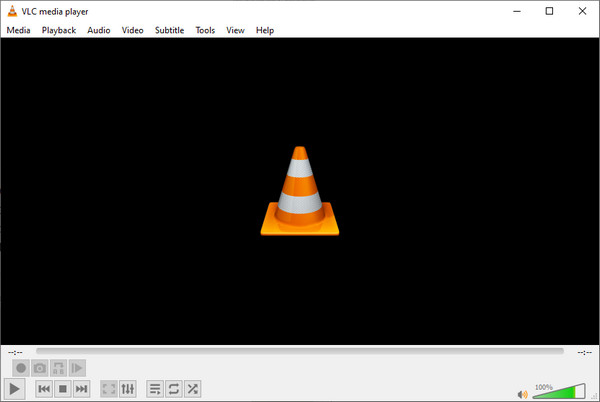
Modul 2. Resetați Magazinul Microsoft din Setări.
Să presupunem că problemele Microsoft Store vă conduc la codul de eroare 0xc00d36cb. Știți că Microsoft Store este un instrument intuitiv care optimizează experiența utilizatorului; astfel, problemele pot afecta capacitatea computerului dvs. de a reda videoclipuri. Este bine să resetați acum Microsoft Store; iată cum se face:
Pasul 1.Găsiți „Setări” făcând clic pe meniul „Start Windows”. Acolo, selectați „Aplicații” dintre atât de multe secțiuni.
Pasul 2.Apoi, mergeți la „Aplicații și funcții” din panoul din stânga, apoi găsiți drumul către „Microsoft Store”. Faceți clic pe el și selectați „Opțiuni avansate”.
Pasul 3.În „Setările magazinului Microsoft”, faceți clic pe butonul „Resetare” sau „Reparare” și completați toate instrucțiunile pentru a remedia eroarea 0xc00d36cb.
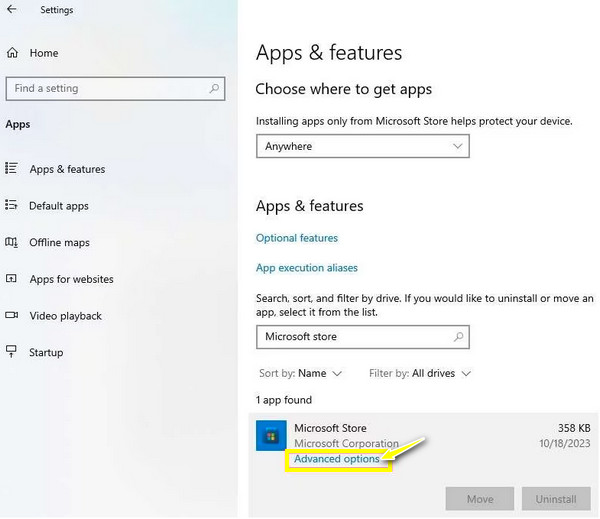
Calea 3. Obțineți un software profesional de reparații.
Ce se întâmplă dacă fișierul video în sine este corupt? Ce ai face? Inevitabil, Reparație video AnyRec vă poate ajuta să remediați videoclipurile corupte, sparte, deteriorate și care nu pot fi redate de pe orice dispozitiv aveți. Programele malware, erorile de hard disk, descărcarea incompletă etc. pot cauza fișierul video corupt, rezultând coduri de eroare precum 0xc00d36cb. Indiferent de motiv, acest software de reparare vă poate ajuta să o rezolvați în cel mai scurt timp! De asemenea, te-ai bucura să știi că niciun compromis de calitate sau structura fișierelor nu este afectată în timpul și după procesul de reparare.

Remediați orice mesaj de redare din toate motivele, cum ar fi codurile de eroare 0xc00d36cb.
Reparați videoclipurile de pe telefoane, camere, computere, drone și alte dispozitive.
Previzualizează videoclipul fixat pentru a vedea dacă rezultatele te mulțumesc înainte de a exporta.
Nu stocați date odată ce videoclipul este reparat, asigurându-vă că toate videoclipurile sunt în siguranță.
100% Securizat
100% Securizat
Pasul 1.Alerga Reparație video AnyRec, apoi pe ecranul principal, faceți clic pe butonul „Adăugați” din stânga pentru a importa videoclipul corupt. Apoi, faceți clic pe butonul „Adăugați” din dreapta pentru a include videoclipul eșantion.
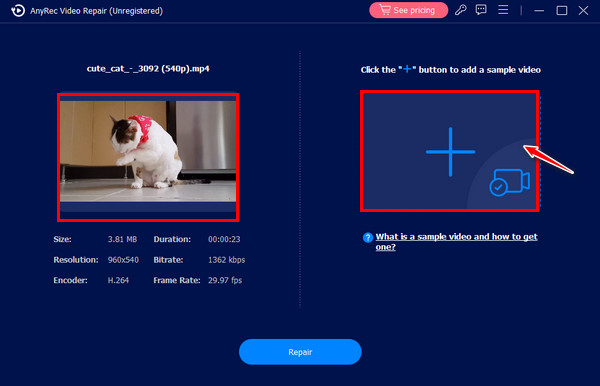
Pasul 2.Faceți clic pe butonul „Reparare” pentru a începe imediat procesul de reparare. După finalizare, faceți clic pe butonul „Previzualizare” pentru a verifica dacă remedierea a îndeplinit cerințele dvs. video.

Pasul 3.Mai târziu, vedeți parametrii setați, cum ar fi rata de biți, rezoluția, duratele și altele; dacă vi se par excelent, faceți clic pe butonul „Salvați”. Așa ați rezolvat 0xc00d36cb creat de un fișier video corupt.
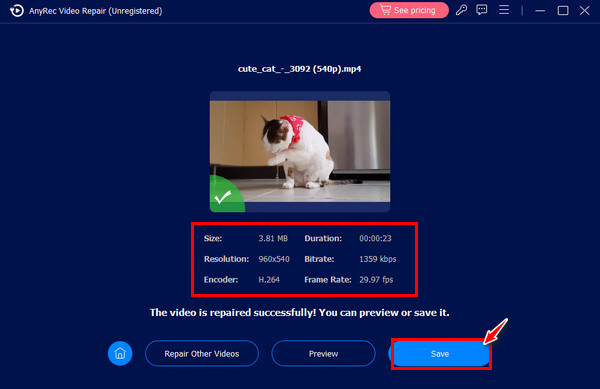
Modul 4. Construiți un nou profil Windows.
Având un profil de utilizator Windows incomplet, poate crea, de asemenea, întreruperi în experiența dvs. de vizionare, ceea ce vă va face să vă confruntați cu mesajul de cod de eroare 0xc00d36cb. Prin urmare, este vital să rezolvați problema prin simpla creare a unui alt profil Windows, pe care îl veți folosi pentru a vă reda videoclipurile.
Pasul 1.Folosind meniul „Start Windows”, faceți clic pe butonul „Setări”, mergeți la secțiunea „Conturi” și selectați „Familie și alți utilizatori” din panoul din stânga.
Pasul 2.De acolo, faceți clic pe butonul „Adăugați pe altcineva pe acest computer”, selectați „Nu am informațiile de conectare ale acestei persoane”, apoi faceți clic pe „Adăugați un utilizator fără un cont Microsoft”.
Pasul 3.Pentru a vă completa profilul Windows, urmați instrucțiunile, setați o parolă, un nume și setări de securitate și faceți clic pe butonul „Următorul” pentru a remedia eroarea 0xc00d36cb.
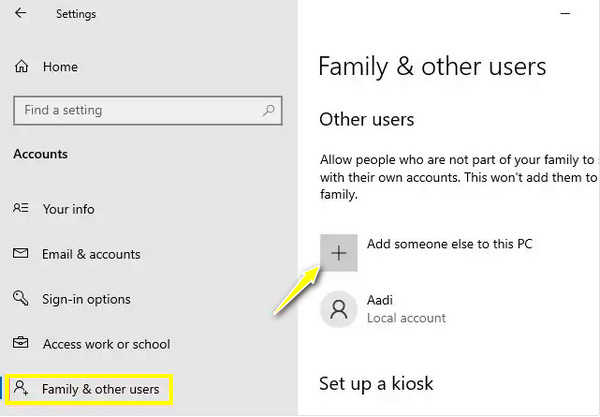
Modul 5. Editați permisiunea pentru „Toți”.
Setările de permisiuni media defectuoase pot fi, de asemenea, cauza codului de eroare video 0xc00d36cb, deoarece nu este ajustat pentru a fi citit de toată lumea. Din păcate, nu veți fi notificat dacă aceasta este cauza problemei menționate și va afișa doar mesajul de eroare, indiferent dacă vă place sau nu. Deci, merită să verificați setările de permisiuni pentru a remedia problema de redare.
Pasul 1.Accesați fișierul video care nu poate fi redat, faceți clic dreapta pe el și alegeți „Proprietăți” din lista de meniu. Apoi, intrați în fila „Securitate” și faceți clic pe butonul „Avansat”.
Pasul 2.Din fereastra „Setări avansate de securitate”, alegeți „Schimbare” sub „Proprietar”. Apoi, tastați „Toți” în caseta „Introduceți obiectul anime de selectat” și faceți clic pe butonul „Verificați numele”.
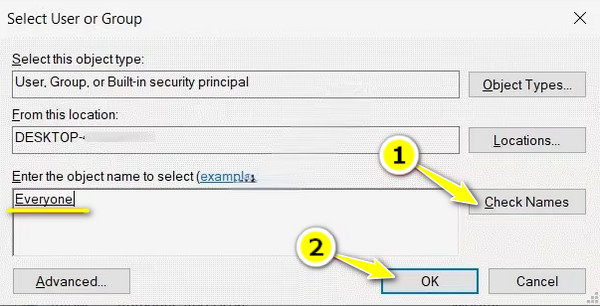
Modul 6. Resetați memoria cache a Magazinului Windows.
După cum știți, memoria cache oferă componente fișierului dvs. și, dacă acestea conțin orice corupție, va avea ca rezultat probleme de redare, cum ar fi codul de eroare 0xc00d36cb. Prin urmare, resetarea cache-ului Windows Store vă poate ajuta să remediați eroarea. Urmați următorii pași pentru a face modificări în memoria cache a Magazinului Windows printr-un prompt de comandă:
Pasul 1.Folosind tastatura, apăsați tastele „Windows + R” pentru a accesa caseta de dialog „Run”; declanșați promptul de comandă tastând „cmd” și făcând clic pe butonul „OK” pentru a remedia eroarea 0xc00d36cb.
Pasul 2.Odată ce vă aflați în fereastra promptului de comandă, tastați comanda wsreset.exe. Apoi, apăsați tasta „Enter” pentru a provoca executarea comenzii. Apoi reporniți computerul și verificați dacă videoclipul poate fi redat deja în aplicația Filme și TV.
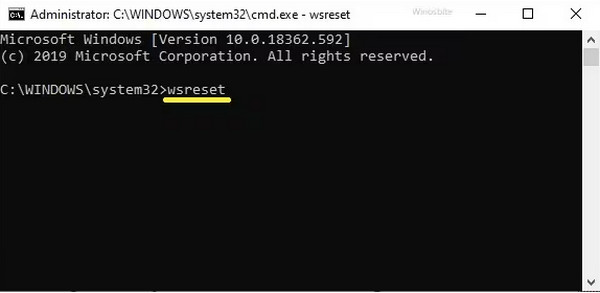
Modul 7. Depanați redarea video.
S-ar putea să fii surprins să știi că poți remedia 0xc00d36cb PC-urile cu Windows 10 prin depanare. Este doar o soluție simplă care poate repara elementele din videoclip pentru a-l readuce pe drumul cel bun. Vedeți mai jos instrucțiunile detaliate pentru a rula o depanare la redarea video pe Windows 11/10.
Pasul 1.Treceți la meniul „Start Windows” și accesați butonul „Setări”. Accesați secțiunea „Actualizare și securitate”, selectați „Depanare” în panoul din stânga, apoi accesați „Depanare suplimentare”.
Pasul 2.Derulați în jos și găsiți „Redarea video”, faceți clic pe el, apoi faceți clic pe butonul „Runează instrumentul de depanare”.
Pasul 3.Așteptați ca instrumentul de depanare să scaneze problema; dacă există unul, completați toate indicațiile de pe ecran și aplicați remedierea. Apoi, reporniți computerul și vedeți dacă videoclipul poate fi redat fără eroarea 0xc00d36cb.
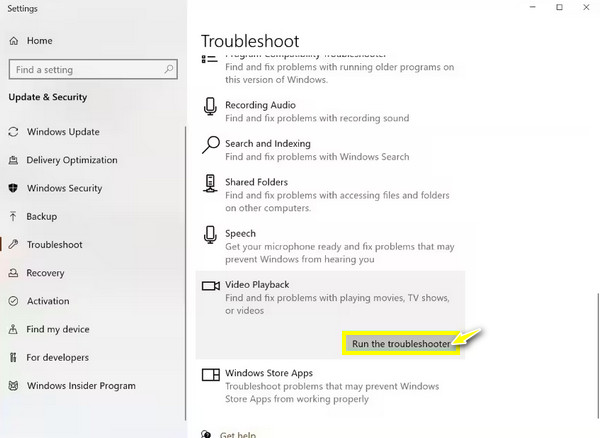
Lectură suplimentară
FAQs
-
VLC poate remedia codul de eroare 0xc00d36cb?
Da. Pe lângă utilizarea VLC ca alternativă la aplicația Film & TV, puteți remedia problema direct dacă o problemă legată de codec este suspectă; trebuie doar să redenumiți extensia de fișier în .avi și apoi, în fereastra Preferințe din VLC, puteți rezolva problema.
-
Cum resetez Microsoft Store folosind CMD pentru a remedia 0xc00d36cb?
În bara de căutare Windows, tastați cmd, faceți clic dreapta pe rezultatul promptului de comandă, apoi favorizați Executare ca administrator. Tastați wsreset.exe, apoi apăsați tasta Enter.
-
Ce ar trebui să faceți pentru a evita obținerea 0xc00d36cb?
Asigurați-vă că atunci când descărcați un videoclip, nu se vor produce interferențe care ar putea afecta unele elemente care duc la probleme de redare. De asemenea, plasați videoclipul în unitatea computerului local și nu utilizați unități de stocare externe.
-
0xc00d36cb este exclusiv pentru computere?
Nu, chiar și consolele pot primi codul de eroare menționat, care împiedică utilizatorii să redea orice fișier video sau muzical, ceea ce s-ar putea datora unui format neacceptat.
-
Poate un instrument online să repare 0xc00d36cb pe Windows 11/10?
Da. Deși acesta este cazul, instrumentele de reparare video online sunt limitate la formate precum MP4 și MOV, așa că dacă videoclipul dvs. neredabil este în AVI, WMV, M4V etc., acestea nu sunt acceptate de instrumentele online. Aceste instrumente online sunt File Convertio, OnlineConverter, 4DDiG și Fix.video.
Concluzie
Asta este! Modalitățile eficiente de a remedia 0xc00d36cb sunt scrise aici, perfecte pentru ceea ce cauzează codul de eroare menționat, cum ar fi depanarea, resetarea Magazinului Microsoft sau a aplicației Filme și TV, încercarea unui alt player și multe altele. Dacă problema continuă, merită explorată Reparație video AnyRec pentru a remedia orice probleme care apar pe videoclipul dvs., indiferent dacă sunt deteriorate, neredate sau rupte; acest instrument de reparare vă poate rezolva problema video în toate formatele de toate dimensiunile cu o calitate excelentă. Descărcați-l astăzi!
100% Securizat
100% Securizat
 10 cei mai buni playeri video 4K astăzi! [Caracteristici, avantaje și dezavantaje]
10 cei mai buni playeri video 4K astăzi! [Caracteristici, avantaje și dezavantaje]